电脑设置不了桌面背景,一直是黑色 如何修复Win10桌面只能黑色无法设置壁纸问题
更新时间:2023-10-14 09:49:11作者:xtang
电脑设置不了桌面背景,一直是黑色,在使用Windows 10操作系统时,有时我们可能会遇到一个非常困扰的问题,那就是无法设置桌面背景,始终只能呈现一片黑色,这种情况让我们感到困惑和不满,因为美丽的桌面壁纸不仅可以为我们的电脑增添色彩,还能为我们带来愉悦的心情。该如何修复这个令人头疼的问题呢?接下来我们将探讨一些可能的解决方案,帮助您恢复桌面壁纸的设置。
具体方法:
1.在Windows10桌面,我们右键点击“开始”按钮。在弹出菜单中选择“运行”菜单项
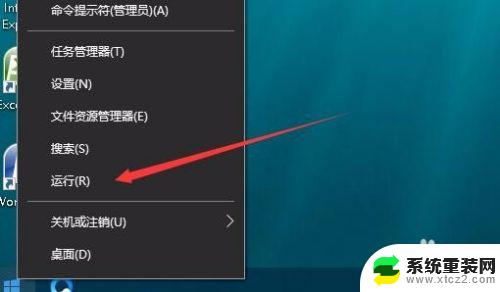
2.在打开的运行窗口中,输入命令regedit,然后点击确定按钮。

3.在打开的注册表编辑器窗口中,定位到HKEY_LOCAL_MACHINE\Software\Microsoft\Windows\CurrentVersion\Policies\ActiveDesktop注册表项
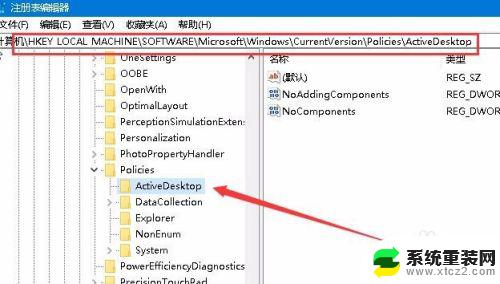
4.然后在右侧空白位置点击右键,依次点击“新建/Dword(32位)值”菜单项
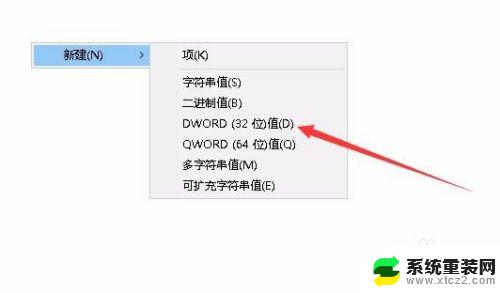
5.把刚刚新建的键值重命名为NoChangingWallPaper
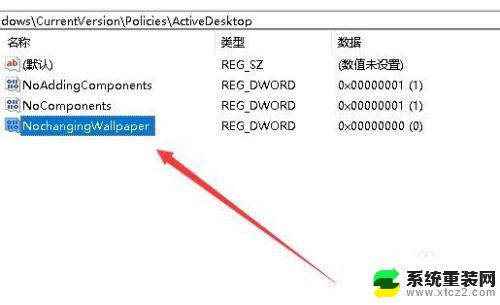
6.双击NoChangingWallPaper键值后,在打开的编辑窗口中。把其数值数据修改为0,最后点击确定按钮 ,重新启动计算机后,就可以发现可以正常使用壁纸了。

以上是电脑无法更改桌面背景导致呈现黑色的全部内容,如果您遇到相同情况,请参考以上步骤进行处理,希望这些方法对您有所帮助。
电脑设置不了桌面背景,一直是黑色 如何修复Win10桌面只能黑色无法设置壁纸问题相关教程
- windows10背景颜色设置 win10更改设置界面背景颜色为黑色
- win10绿色背景怎么设置 Windows 10如何设置桌面绿色背景
- 电脑桌面更换壁纸怎么设置 Win10桌面背景更换教程
- 电脑桌面怎么设置背景 Win10怎么自定义桌面背景
- windows10如何设置动态壁纸 Win10怎么设置动态壁纸桌面
- 电脑怎么设置自己喜欢的桌面壁纸 Win10桌面背景更换教程
- 怎样恢复桌面设置 如何在win10系统中重新设置常规桌面
- win10换壁纸需要激活 如何更换未激活的Win10桌面背景
- 电脑桌面点击右键一直转圈 解决Win10桌面右键一直加载的问题
- 电脑进入桌面黑屏只有鼠标 Win10黑屏只有鼠标指针无法解决
- 电脑屏幕好暗 win10系统屏幕亮度调节问题
- win10电脑熄灭屏幕时间设置 Win10系统怎样调整屏幕休眠时间
- win10怎么设置触摸滚轮 笔记本触摸板怎么设置滚动功能
- win10麦克风音量怎么调大 win10怎么调整麦克风音量大小
- 如何把桌面的图标隐藏 Windows10系统显示隐藏桌面图标的方法
- 电脑显存一般多大 如何在Win10系统中查看显卡显存大小
win10系统教程推荐
- 1 win10快捷方式怎么创建 在Win 10桌面上如何创建快捷方式
- 2 电脑开机密码输错了,电脑被锁定怎么办 Windows10系统密码输错被锁住了怎么恢复登录
- 3 电脑上面的字怎么调大小 WIN10电脑系统如何修改系统字体大小
- 4 电脑一直弹出广告怎么办 win10电脑弹广告怎么办
- 5 win10无法找到局域网电脑 Win10系统无法发现局域网内其他电脑解决方法
- 6 电脑怎么更改默认输入法 win10怎么设置中文输入法为默认
- 7 windows10激活免费 免费获取Win10专业版激活密钥
- 8 联想win10忘记密码无u盘 Windows10忘记开机密码怎么办
- 9 window密码咋改 win10开机密码修改教程
- 10 win10怎么强力删除文件 笔记本文件删除技巧